Boris FX Continuum FCP Unit インストール方法
この度は株式会社フラッシュバックジャパン取扱「BorisFX社製品」をご利用頂き誠にありがとうございます。ここではBorisFX社製品のインストール方法をご案内致します。
Boris FX Continuum FCP Unit インストール方法:Step 1
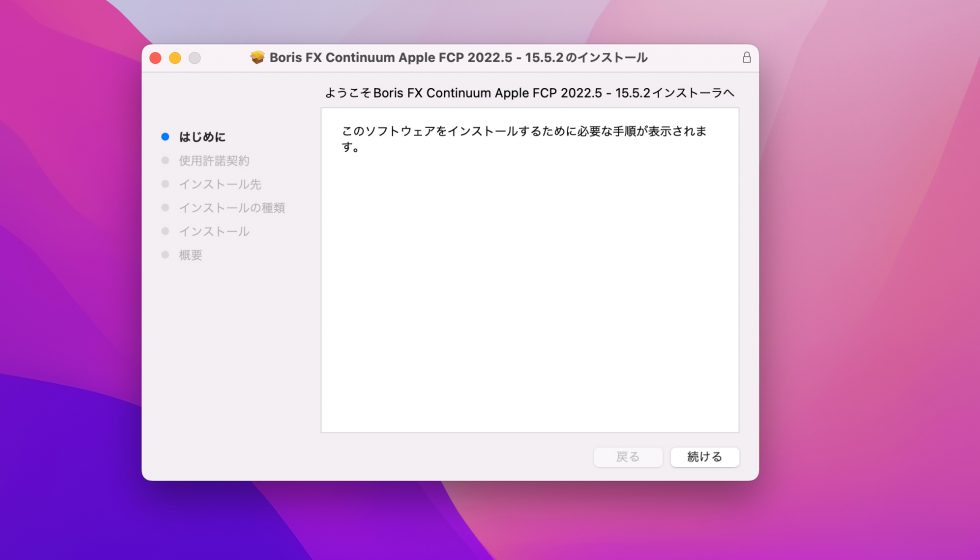
ダウンロードしたインストーラーを起動します、続けるをクリックします。
Boris FX Continuum FCP Unit インストール方法:Step 2

ライセンス規約が表示されます、確認して続けるをクリックします。
Boris FX Continuum FCP Unit インストール方法:Step 3
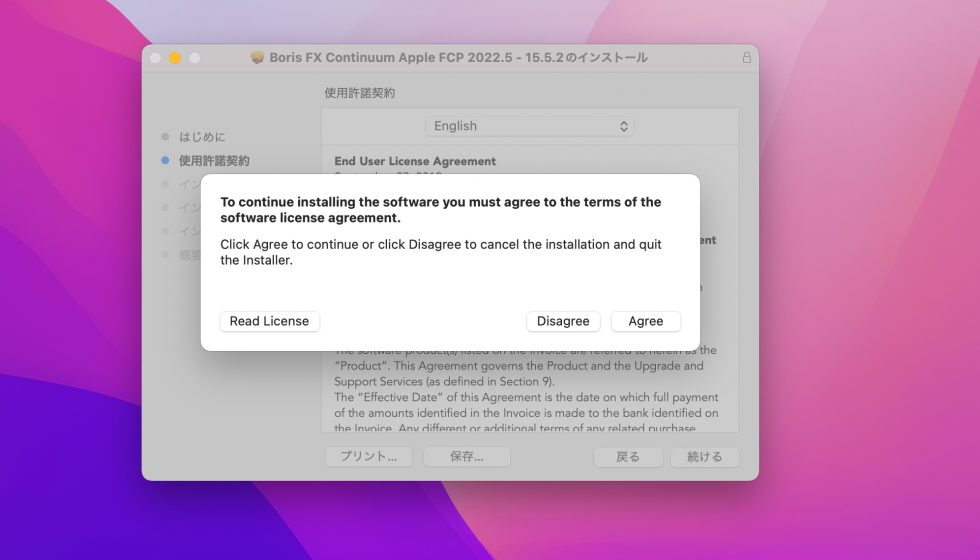
ライセンス規約に同意のうえ、Agree(同意する)をクリックします。
Boris FX Continuum FCP Unit インストール方法:Step 4

インストールする製品にチェックを入れます。
FCP Unitのみインストールする場合はContinuum Install All Effectsのチェックを外し、必要なUnitにチェックを入れ続けるをクリックします。
Boris FX Continuum FCP Unit インストール方法:Step 5
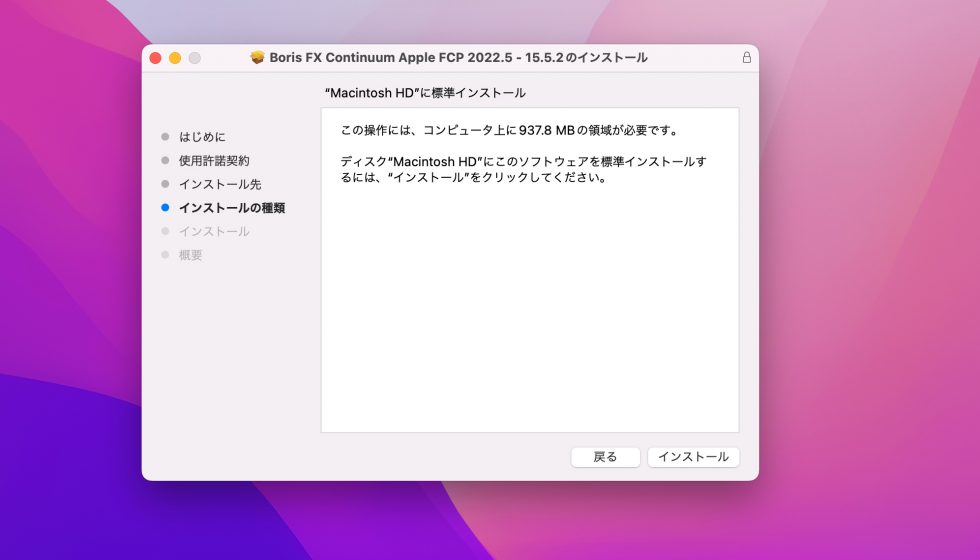
インストールで利用するディスク領域が表示されます、インストールをクリックしてインストールを開始します。
Boris FX Continuum FCP Unit インストール方法:Step 6
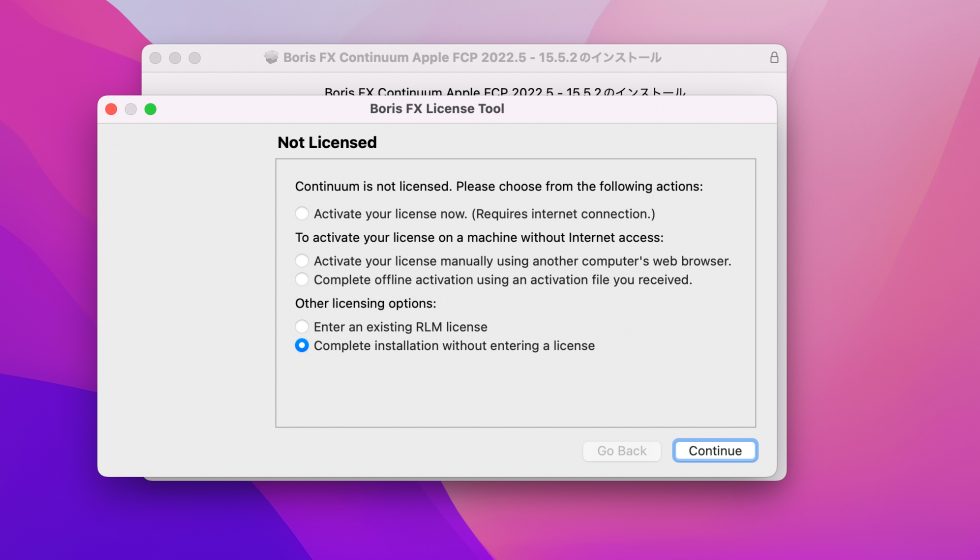
インストールが完了するとライセンス入力画面が表示されます。デモ版としてインストールする場合はComplete installation without entering a licenseにチェックを入れてContinueをクリックします。
Boris FX Continuum FCP Unit インストール方法:Step 7

Continuum is not licensed.(Continuumはライセンス認証されていません)と表示されます、Doneをクリックします。
Boris FX Continuum FCP Unit インストール方法:Step 8
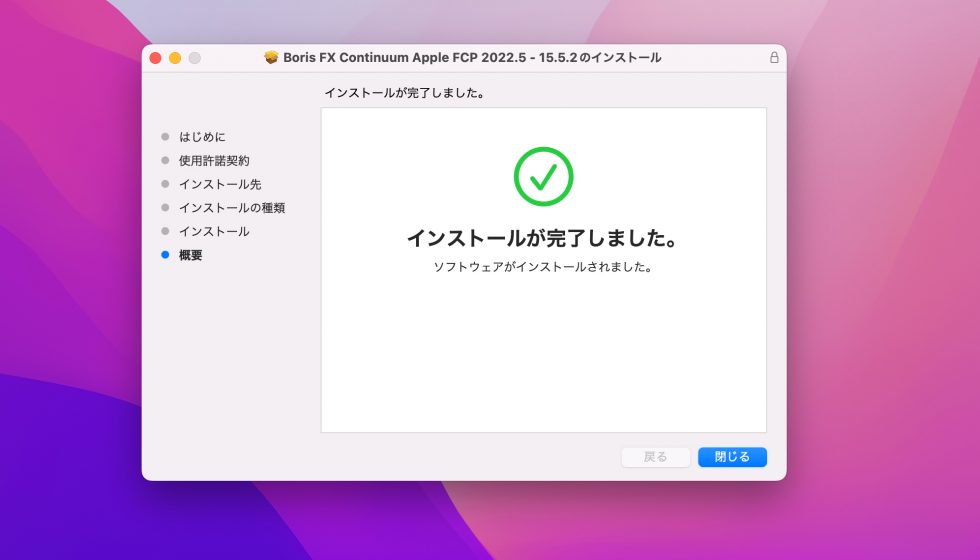
インストールが完了しました。
閉じるをクリックしてインストーラーを終了し、Final Cut Proを起動してインストールしたBoris FX Continuum FCP Unitをお試しください。
Boris FX Continuum FCP Unit アンインストール方法:Step 1
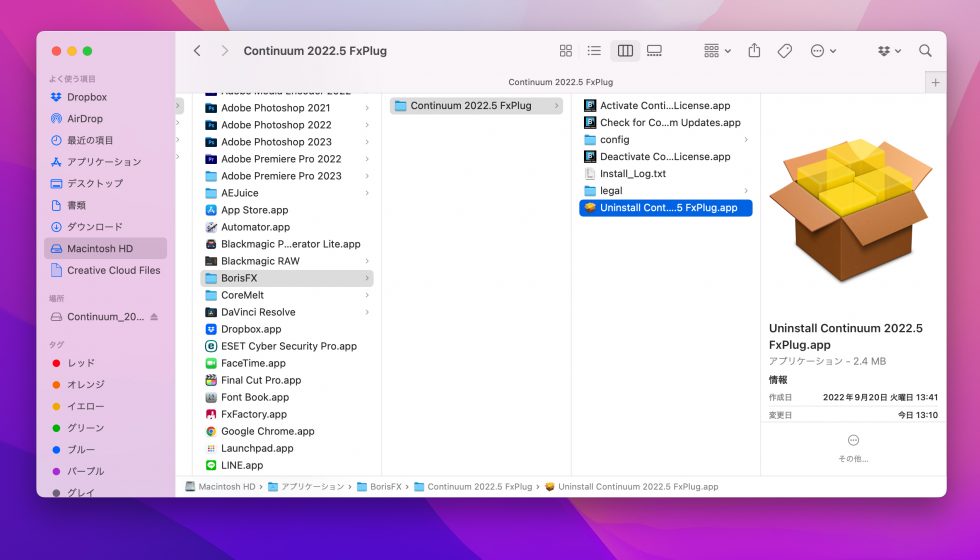
Macintosh HD > アプリケーション > BorisFX > Continuum 202X FxPlug > Uninstall Continuum 202X FxPlug.appをクリックします。
Boris FX Continuum FCP Unit アンインストール方法:Step 2
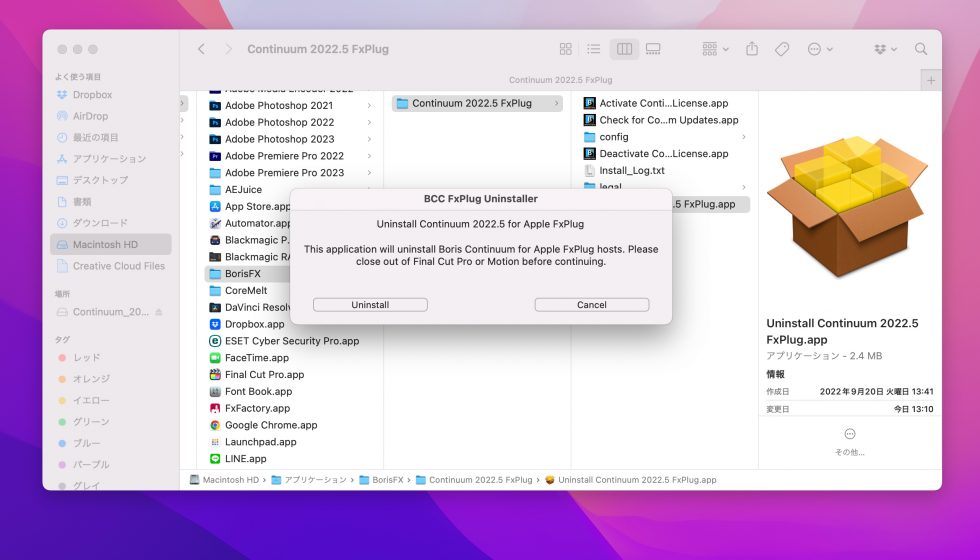
BCC FxPlug Uninstallerが起動します、Uninstall(アンインストール)ボタンをクリックして製品をアンインストールします。